树莓派4B安装OPENCV4.0
参考 : https://www.pyimagesearch.com/2018/09/26/install-opencv-4-on-your-raspberry-pi/
Step #1: Expand filesystem on your Raspberry Pi
sudo raspi-config
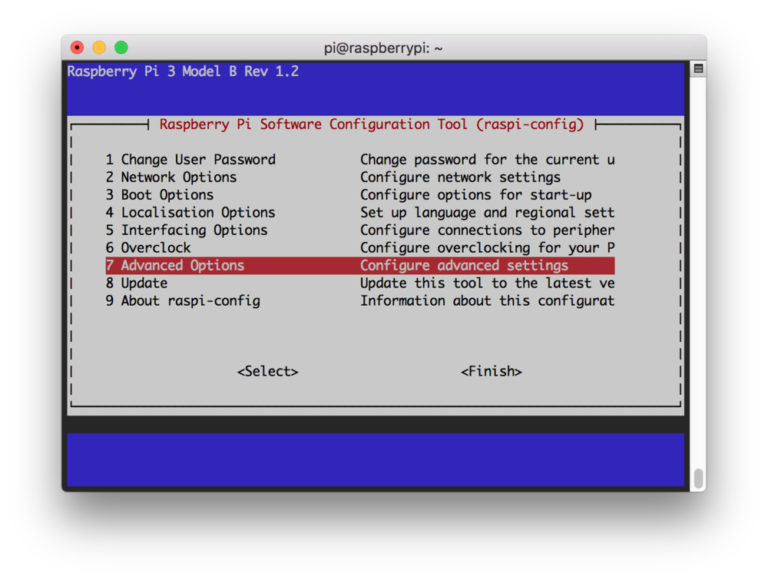
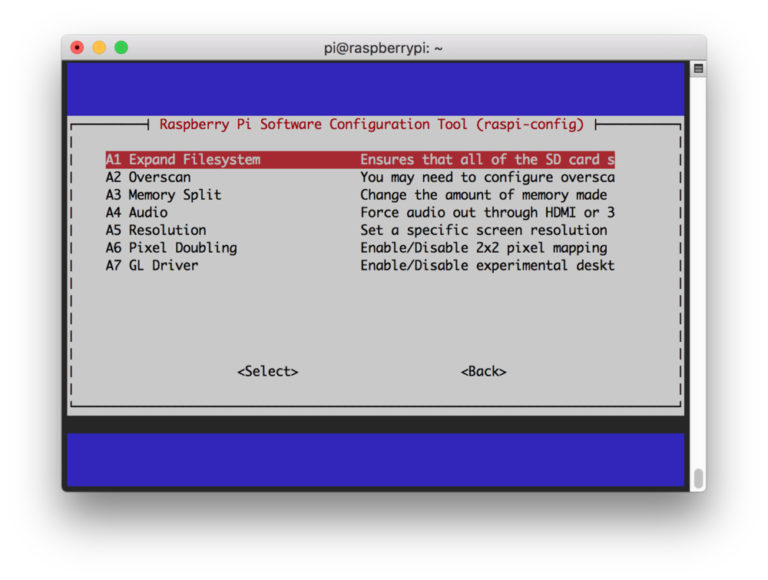
重启
Step #2:Install OpenCV 4 dependencies on your Raspberry Pi
sudo apt update
sudo apt-get update && sudo apt-get upgrade
sudo apt-get install build-essential cmake unzip pkg-config
sudo apt-get install libjpeg-dev libpng-dev libtiff-dev
sudo apt-get install libavcodec-dev libavformat-dev libswscale-dev libv4l-dev
sudo apt-get install libxvidcore-dev libx264-dev
sudo apt-get install libgtk-3-dev
sudo apt-get install libcanberra-gtk*
sudo apt-get install libatlas-base-dev gfortran
sudo apt-get install python3-dev
Step #3: Download OpenCV 4 for your Raspberry Pi
cd ~
wget -O opencv.zip https://github.com/opencv/opencv/archive/4.0.0.zip
wget -O opencv_contrib.zip https://github.com/opencv/opencv_contrib/archive/4.0.0.zip
unzip opencv.zip
unzip opencv_contrib.zip
mv opencv-4.0.0 opencv
mv opencv_contrib-4.0.0 opencv_contrib
cd ~/opencv
mkdir build
cd build
$ cmake -D CMAKE_BUILD_TYPE=RELEASE \
-D CMAKE_INSTALL_PREFIX=/usr/lib \
-D OPENCV_EXTRA_MODULES_PATH=~/opencv_contrib/modules \
-D ENABLE_NEON=ON \
-D ENABLE_VFPV3=ON \
-D BUILD_TESTS=OFF \
-D OPENCV_ENABLE_NONFREE=ON \
-D INSTALL_PYTHON_EXAMPLES=OFF \
-D BUILD_EXAMPLES=OFF ..
sudo nano /etc/dphys-swapfile
# CONF_SWAPSIZE=100
CONF_SWAPSIZE=2048
sudo /etc/init.d/dphys-swapfile stop
sudo /etc/init.d/dphys-swapfile start
make -j4
sudo make install
sudo ldconfig
~/opencv_contrib/modules/xfeatures2d/src/boostdesc.cpp:673:20: fatal error: boostdesc_bgm.i: No such file or directory
解决方式:
采用的是源码编译的方式,所以可以查看 build 文件夹下的日志文件 CMakeDownloadLog.txt,在日志文件CMakeDownloadLog.txt中搜索 boostdesc_bgm.i 关键词 (不是在文件夹中搜索),
发现这个文件下载失败了。日志文件里就有它的下载地址,直接复制其下载地址到网页可以看该到文件的源码,直接拷贝源码并生存同名文件,放在 opencv_contrib/modules/xfeatures2d/src/ 路径下即可。
总共缺了以下几个文件,都需要拷贝:
boostdesc_bgm.i
boostdesc_bgm_bi.i
boostdesc_bgm_hd.i
boostdesc_lbgm.i
boostdesc_binboost_064.i
boostdesc_binboost_128.i
boostdesc_binboost_256.i
vgg_generated_120.i
vgg_generated_64.i
vgg_generated_80.i
vgg_generated_48.i
sudo nano /etc/dphys-swapfile
CONF_SWAPSIZE=100
sudo /etc/init.d/dphys-swapfile stop
sudo /etc/init.d/dphys-swapfile start
最后,opencv安装在/usr/lib下,在该目录下,会生成一个python的文件夹。
我的python也在安装在/usr/lib文件夹下,分别是python2.7,python3,python3.7。默认改为了python3.7。
将python目录下的/cv2/python-3.7/cv2.cpython-37m-arm-linux-gnueabihf.so拷贝到/usr/lib/python3.7下,也就是python的安装路径。
树莓派4B安装OPENCV4.0的更多相关文章
- 树莓派4B安装Raspbian系统及配置
2019/11/11, 树莓派4B, Raspbian Buster 摘要:给树莓派4B安装系统及基础配置 树莓派实验室参考文档 准备工具 树莓派4B硬件 SD卡格式化工具 SD Formatter ...
- 树莓派4B安装docker-compose(64位Linux)
准备工作 树莓派4B已装好64位Linux,并且装好了19.03.1版本的Docker,具体的安装步骤请参考<树莓派4B安装64位Linux(不用显示器键盘鼠标)> 安装docker-co ...
- 树莓派4b安装Ubuntu20.04
树莓派4b安装Ubuntu20.04 下载Ubuntu20.04镜像 下载地址 安装Raspberry Pi Imager 下载地址 烧录系统 打开Raspberry Pi Imager,选择自己刚刚 ...
- 树莓派4B安装64位Linux(不用显示器键盘鼠标)
入手了树莓派4B,我对它的定位是作为一个Docker实验环境,平时用到的镜像多为Java服务端常用的技术.以及自己作的Java应用镜像,因此宿主机需要64位操作系统,而树莓派官方操作系统只有32位的, ...
- 树莓派4B安装netcore
准备材料 SDFormatter.exe ---格式化SD卡,空的SD就可以不用了 2019-09-26-raspbian-buster.img ---下载好树莓派系统镜像 win32diskimag ...
- 树莓派4B安装官方Ubuntu20 Server版(64位)
欢迎访问我的GitHub https://github.com/zq2599/blog_demos 内容:所有原创文章分类汇总及配套源码,涉及Java.Docker.Kubernetes.DevOPS ...
- 树莓派4B安装 百度飞桨paddlelite 做视频检测 (一、环境安装)
前言: 当前准备重新在树莓派4B8G 上面搭载训练模型进行识别检测,训练采用了百度飞桨的PaddleX再也不用为训练部署环境各种报错发愁了,推荐大家使用. 关于在树莓派4B上面paddlelite的文 ...
- 树莓派4B 安装CentOS
刚入手了一个树莓派4B替换掉旧的3B搭Nas.吐槽下3B的网卡和USB速度真的太慢. 虽然官方推荐的是Debina,由于习惯了CentOS不想增加学习成本,我还是决定用CentOS. 镜像下载地址:h ...
- 树莓派4b 安装最新wiringpi库
树莓派4自带的wiringPi库默认是2.50,无法映射到gpio,所以需要更新到2.52才能与树莓派映射: 1. 安装自带的wiringPi库 $ Sudo apt-get install wiri ...
- 树莓派2 安装mono3.0运行mvc4
sudo apt-get updatesudo apt-get upgradesudo apt-get mono-completewget -c http://www.linuxdot.net/dow ...
随机推荐
- SQL-GROUP BY语句在MySQL中的一个错误使用被兼容的情况
首先创建数据库hncu,建立stud表格. 添加数据: create table stud(sno varchar(30) not null primary key,sname varchar(30) ...
- Go语言输出函数fmt.Print、fmt.Printf、fmt.Println的用法区别
fmt 包的介绍 fmt = format,是一种格式化输出函数汇总包,用于格式化输出 fmt.Print === 原样输出 Print formats using the default forma ...
- PLSql在Oracle中创建表空间
create tablespace db_test --表空间名 datafile 'D:\oracle\product\11.2.0\dbhome_1\oradata\orcl\test.dbf' ...
- 移除元素-LeetCode27 双指针
力扣链接:https://leetcode.cn/problems/remove-element/ 题目 给你一个数组 nums 和一个值 val,你需要 原地 移除所有数值等于 val 的元素,并返 ...
- 4.2:Scrapy爬虫
使用Scrapy框架对网站的内容进行爬取 在桌面处打开终端,并在终端中输入: scrapy startproject bitNews cd bitNews/bitNews 修改items文件的内容,输 ...
- 如何在 .Net 7 中将 Query 绑定到数组
在 .Net 7 中,我们可以通过绑定数组的方式来接收来自查询字符串的参数.这样就不需要再使用逗号分隔的字符串来获取参数了. 代码演示 假设我们需要从 query 上接受多个 id 并返回查询的结果. ...
- cs231n__5.1/5.2 CNN
CS231n note 5.1 CNN_history now: 略 5.2 CNN 上节课我们谈到了全连接层的概念: 对于全连接层而言,我们要做的就是在这些向量上进行操作. 例如: 但是至于卷积层, ...
- 前后端开发必会的 HTTP 协议“十全大补丸”(万字长文)
本文全面介绍了 HTTP 协议相关知识,包括 HTTP 请求报文.响应报文.持久连接.缓存.Cookie 以及 HTTP 版本升级等! HTTP 协议全称为 HyperText Transfer Pr ...
- Hello 2023 A-D
比赛链接 A 题意 给一个字符串每个物品对应的灯的照明方向,L/R 能照亮它左侧/右侧的所有物品(不包括自己对应的物品),现在能交换相邻两个灯一次(不改变照明方向),问能否找亮所有物品. 题解 知识点 ...
- Go语言的赞和喷
(原发于 GitHub Pages,2019-01-01 23:22:43) 2019 年,我回来了. 不知不觉中,我入 PHP 的坑已经 3 年有余,入 Go 的坑也大半年了.作为不评论不舒服斯基星 ...
